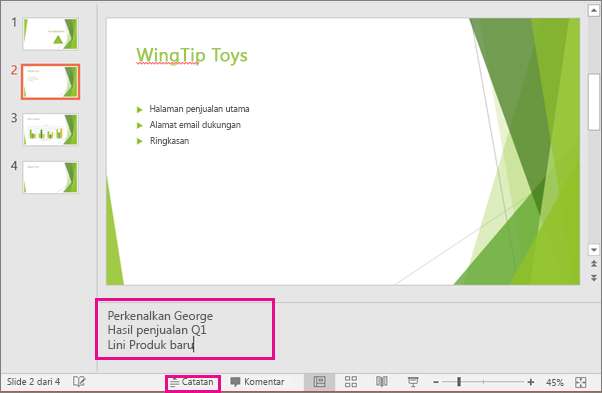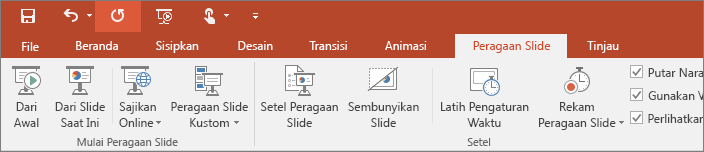Cara Mengganti Template Blog Blogger - Di posting kali ini, kita akan membahas tentang bagaimana caranya untuk mengganti template blog, sehingga tampilan blog kita menjadi lebih menarik atau enak dipandang. Mengganti template ini boleh dibilang merupakan tahap yang penting ketika kita mau membangun sebuah blog karena dengan tampilan blog yang menarik akan mempengaruhi jumlah pengunjung nantinya, selain itu pengunjung yang membaca blog kita jadi betah berlama-lama membaca blog kita, tentunya didukung dengan bacaan yang menarik juga.
Apa itu Template Blog?
Pengertian template itu sendiri yakni suatu file script yang memuat rangkaian kode-kode html dan kode-kode programming lain seperti CSS dan Javascript yang menjadi dasar dalam pembentukan sebuah tampilan blog. Filenya berbentuk file script yang berekstensi .xml. Mungkin bagi orang awam / pemula, kode-kode tersebut sangatlah rumit dan aneh. Tapi untuk tahap ini anda tidak perlu ambil pusing dengan hal itu.
Sebenarnya untuk mengganti template blog sangatlah mudah jika kita ingin menggantinya dengan template bawaan langsung yang disediakan oleh blogger, di menu template. Tapi dalam hal ini kita akan membahas cara mengganti template blog dengan menggunakan template custom yang telah kita download sebelumnya. Jadi bukan template bawaan bloggernya. Karena terkadang template bawaan blogger agak kurang menarik dan kurang cantik jika dipandang.
Oke sebelum kita bahas cara / tutorialnya, terlebih dahulu kita sudah harus punya file template yang akan kita gunakan untuk blogger kita. Dari mana kita bisa dapatkan / download file template? Di internet banyak sekali situs penyedia template blogger dengan banyak pilihan motif dan variasi dan tentunya gratis / free download. Anda bisa download template-template keren di beberapa situs seperti
btemplates.com,
soratemplates.com,
zoomtemplate.com, dll. Silahkan kunjungi situs-situs tersebut untuk mendapatkan template yang dikehendaki. Biasanya bentuk file nya berupa .zip yang perlu kita extract dulu untuk mendapat file template .xml nya. Oke, berikut tahapan-tahapannya:
Di sini saya menggunakan template dari
btemplates.com, ada beragam jenis template yang disediakan bisa disesuaikan dengan isi blog kita. Silahkan cari template yang diinginkan. Kemudian klik tombol Download.
- Setelah file template terdownload, ekstrak file dengan menggunakan winrar, sehingga muncul folder yang berisi file template yang berekstensi .xml
- Masuk ke dashboard blogger, klik menu templates, klik tombol Cadangkan.
- Browse / cari file template yang sudah diesktrak tadi, kemudian klik open
- Klik Unggah, dan tunggu prosesnya beberapa saat.
- Setelah template ter-upload, maka tampilan blog anda akan langsung berubah. Bisa and lihat langsung tampilan blog anda yang baru dengan menekan tombol "Lihat Blog"
Dan sekarang tampilan blog anda telah berhasil dirubah. Demikian
tutorial cara mengganti template blogger. Cukup mudah, bukan? Semoga tutorial sederhana ini bisa bermanfaat bagi sobat pembaca sekalian. Terima kasih. Jangan lupa baca juga
Cara Melakukan Setting/Pengaturan Awal di Blog Blogger Baru
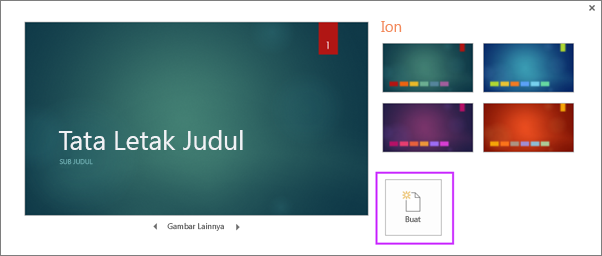
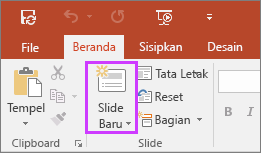
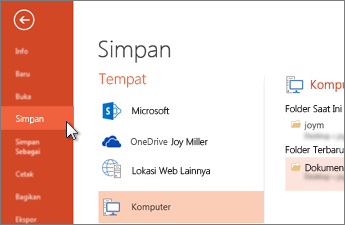
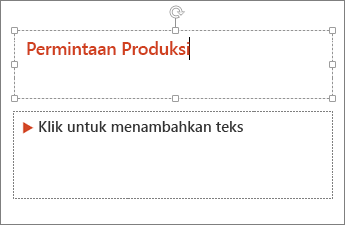
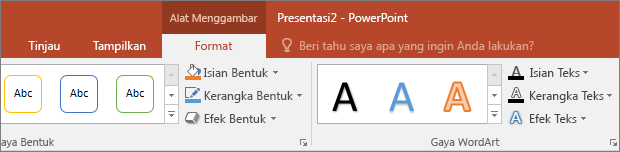
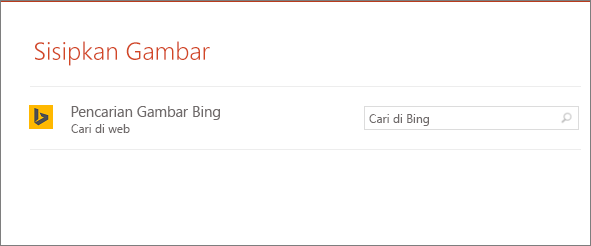
 .
.